
Hər hansı bir proqramın quraşdırılması, avtomatlaşdırma və prosesin tam sadələşdirilməsi səbəbindən olduqca sadə bir iş kimi görünür. Ancaq bu tamamilə Microsoft Office hissələrinin quraşdırılmasına aid deyil. Burada hər şeyi incə və aydın şəkildə etmək lazımdır.
Quraşdırma üçün hazırlıq
Ayrı bir MS PowerPoint tətbiqini yükləmək üçün bir yol olmadığını dərhal qeyd etmək lazımdır. Tamamilə həmişə yalnız Microsoft Office'nin bir hissəsi kimi gedir və bir insanın edə biləcəyi maksimum başqalarını tərk edərək yalnız bu komponenti quraşdırmasıdır. Buna görə yalnız bu proqramı qurmaq istəyirsinizsə, onda iki yol var:
- Bütün paketdən yalnız seçilmiş komponenti quraşdırın;
- PowerPoint analoqlarından istifadə edin.
Bu proqramı İnternetdə ayrıca tapmaq və əldə etmək cəhdi ən çox sistem infeksiyası şəklində xüsusi bir uğurla qarşılana bilər.
Microsoft Office paketinin özü haqqında da deməliyik. Bu məhsulun lisenziyalı bir versiyasını istifadə etmək çox vacibdir, çünki ən çox hacklənmişlərdən daha sabit və etibarlıdır. Pirat Office-in istifadəsi ilə bağlı problem, hətta qanunsuz olduğu, korporasiyanın pul itirməsi deyil, bu proqramın sadəcə qeyri-sabit olduğu və bir çox problemə səbəb ola bilməməsidir.
Microsoft Office Suite yükləyin
Bu linkdən istifadə edərək ya Microsoft Office 2016 satın ala, ya da Office 365-ə abunə ola bilərsiniz.Hər iki halda da sınaq versiyası mövcuddur.
Proqramın quraşdırılması
Daha əvvəl qeyd edildiyi kimi, MS Office-in tam quraşdırılması tələb olunur. 2016-cı ilin ən uyğun paketi nəzərdən keçiriləcəkdir.
- Quraşdırıcını işə saldıqdan sonra proqram ilk növbədə tələb olunan paketi seçməyi təklif edir. Ən birinci seçim lazımdır "Microsoft Office ...".
- Seçmək üçün iki düymə var. Birincisi "Quraşdırma". Bu seçim standart parametrlər və əsas avadanlıqlarla avtomatik olaraq prosesə başlayacaqdır. İkinci - "Ayarlama". Burada bütün zəruri funksiyaları daha dəqiq bir şəkildə konfiqurasiya edə bilərsiniz. Nə olacağını daha dəqiq bilmək üçün bu elementi seçmək yaxşıdır.
- Hər şey yeni bir rejimə keçəcək, burada bütün parametrlər pəncərənin yuxarısındakı nişanlarda yerləşir. Birinci sekmədə proqram dilini seçməlisiniz.
- Nişanda "Quraşdırma Seçimləri" Müstəqil olaraq zəruri komponentləri seçə bilərsiniz. Bölməni sağ tıklamalı və uyğun bir seçimi etməlisiniz. Birincisi komponentin quraşdırılmasına imkan verəcək, ikincisi ("Komponent mövcud deyil") - bu prosesi qadağan edir. Beləliklə, bütün lazımsız Microsoft Office paket proqramlarını deaktiv edə bilərsiniz.
Burada bütün komponentlərin hissələrə bölündüyünə diqqət yetirmək lazımdır. Qadağan və ya icazə parametrlərini bir hissəyə tətbiq etmək seçimi onun daxilindəki bütün elementlərə şamil edir. Xüsusi bir şeyi aradan qaldırmaq lazımdırsa, əlavə bir işarə ilə düyməni tıklayaraq bölmələri genişləndirməlisiniz və orada parametrləri hər zəruri elementə tətbiq edin.
- Qurmaq üçün icazə tapın və qoyun "Microsoft PowerPoint". Bütün digər elementləri qadağan edən yalnız onu seçə bilərsiniz.
- Sonrakı nişan Fayl yeri. Burada quraşdırıldıqdan sonra təyinat qovluğunun yerini göstərə bilərsiniz. Quraşdırıcının özü seçimi ilə qərar verdiyi yerdə - qovluqdakı kök sürücüsünə quraşdırmaq ən yaxşısıdır "Proqram Faylları". Daha etibarlı olacaq, digər yerlərdə proqram düzgün işləməyə bilər.
- İstifadəçi məlumatları proqramın istifadəçi ilə necə əlaqə quracağını müəyyənləşdirməyə imkan verir. Bütün bu parametrlərdən sonra vura bilərsiniz Quraşdırın.
- Quraşdırma prosesi başlayacaq. Müddəti cihazın tutumundan və digər proseslər tərəfindən iş yükünün dərəcəsindən asılıdır. Baxmayaraq ki, kifayət qədər güclü maşınlarda da prosedur ümumiyyətlə uzun görünür.



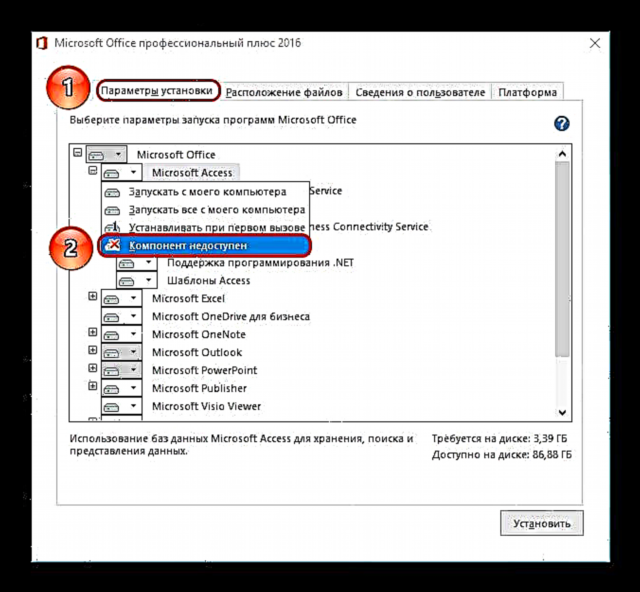
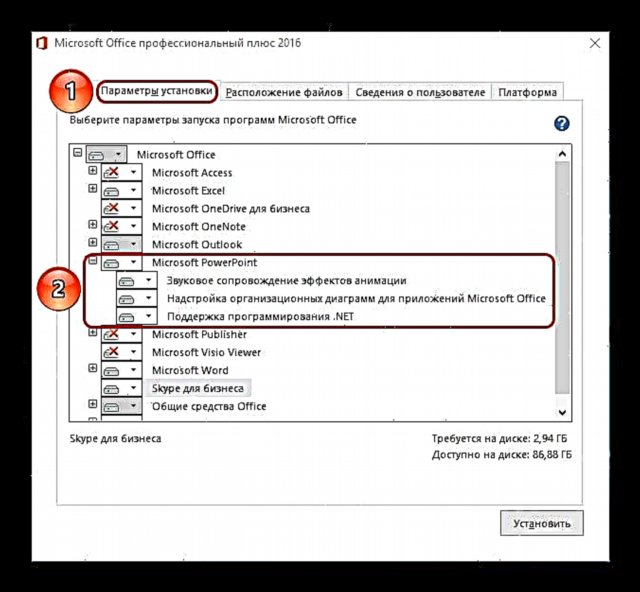

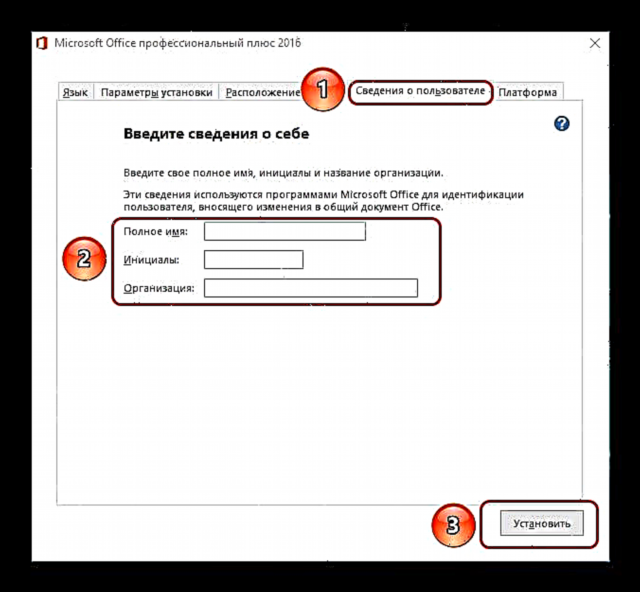

Bir müddət sonra quraşdırma tamamlanacaq və Office istifadəyə hazır olacaq.

PowerPoint əlavə olunur
Microsoft Office onsuz da quraşdırıldığı halda PowerPoint seçilmiş komponentlər siyahısında seçilmədiyi halda işə baxmalısınız. Bu, bütün proqramı yenidən yükləməlisiniz demək deyil - yükləyici, xoşbəxtlikdən, əvvəlcədən silinmiş seqmentləri əlavə etmək imkanı verir.
- Quraşdırmanın əvvəlində sistem nə quraşdırılmalı olduğunu da soruşacaqdır. Yenidən ilk seçimi seçməlisiniz.
- İndi quraşdırıcı MS Office-in artıq kompüterdə olduğunu müəyyənləşdirəcək və alternativ seçimlər təklif edəcəkdir. Birincisinə ehtiyacımız var - Xüsusiyyətləri əlavə et və ya silmək.
- İndi yalnız iki nişan olacaq - "Dil" və "Quraşdırma Seçimləri". İkincisi, artıq tanış olan komponentlər ağacına sahib olacaq, burada MS PowerPoint-i seçib basın Quraşdırın.

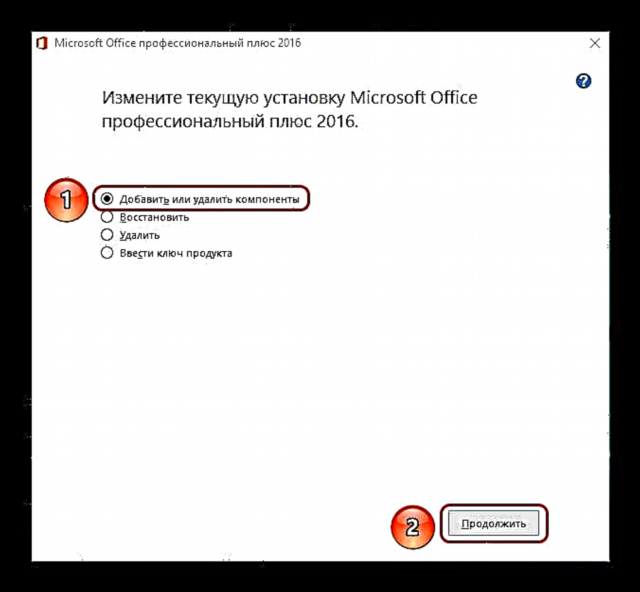

Bundan sonrakı prosedur əvvəlki versiyadan fərqlənmir.
Məlum məsələlər
Bir qayda olaraq, lisenziyalı Microsoft Office paketinin quraşdırılması üst-üstə düşmədən gedir. Ancaq istisnalar ola bilər. Qısa bir siyahı nəzərə alınmalıdır.
- Quraşdırma uğursuz oldu
Ən çox görülən problem. Yalnız quraşdırıcının işi çox nadirdir. Çox vaxt günahkarlar üçüncü tərəf amillərdir - viruslar, ağır yaddaş yükü, OS qeyri-sabitliyi, fövqəladə vəziyyətin bağlanması və s.
Hər bir seçim fərdi olaraq həll edilməlidir. Ən yaxşı seçim, hər addımdan əvvəl kompüteri yenidən başladın.
- Parçalanma
Bəzi hallarda, müxtəlif qruplara bölünməsi səbəbindən proqramın performansı pozula bilər. Bu vəziyyətdə sistem hər hansı bir kritik komponenti itirə bilər və işləməkdən imtina edə bilər.
Çözüm, MS Office-in quraşdırıldığı diskdən defraqmentasiya etməkdir. Bu kömək etmirsə, bütün tətbiq paketini yenidən quraşdırın.
- Qeydiyyat
Bu problem ilk seçimlə ən çox bağlıdır. Müxtəlif istifadəçilər, proqramın quraşdırılması zamanı prosedurun uğursuz olduğunu, lakin sistemin hər şeyin uğurla quraşdırıldığı barədə qeydləri qeydlərə daxil etdiyini bildirdi. Nəticədə paketdən heç bir şey işləmir və kompüter özü inadla hər şeyin bitdiyini və işləməyinə inanır və silmək və ya yenidən quraşdırmaqdan imtina edir.
Belə bir vəziyyətdə, funksiyanı sınamalısınız Bərpa edinfəsildə təsvir olunan pəncərədəki seçimlər arasında görünür "PowerPoint əlavə et". Bu həmişə işləmir, bəzi hallarda Windows-u tamamilə formatlaşdırmalı və yenidən quraşdırmalısınız.

Qeyd səhvlərini düzəldə bilən CCleaner bu problemin həllində kömək edə bilər. Bildirilir ki, bəzən etibarsız məlumatları aşkarladı və müvəffəqiyyətlə sildi, bu da Office'in normal quraşdırılmasına imkan verdi.
- Bölmədə komponentlərin olmaması Yarat
MS Office sənədlərindən istifadə etməyin ən populyar yolu doğru yerdə sağ tıklamaq və seçimi seçməkdir Yarat, və artıq tələb olunan element var. Proqram paketini quraşdırdıqdan sonra bu menyudan yeni seçimlər görünməməsi baş verə bilər.
Bir qayda olaraq, kompüterin banal yenidən başlaması kömək edir.
- Aktivləşdirmə alınmadı
Sistemdəki bəzi yeniləmələrdən və ya səhvlərdən sonra, proqram aktivləşdirmənin müvəffəq olduğu barədə qeydləri itirə bilər. Nəticə birdir - Office yenidən aktivləşməyə ehtiyac duyur.
Adətən hər dəfə tələb olunduqda yenidən aktivləşdirməklə qərar verilir. Bunu edə bilmirsinizsə, Microsoft Office-ni tamamilə yenidən quraşdırın.
- Qoruma protokolunun pozulması
Birinci nöqtədə də problem var. Bəzən qurulan Office sənədləri düzgün şəkildə saxlamaqdan imtina edir. Bunun iki səbəbi var - ya proqramın quraşdırılması zamanı bir uğursuzluq baş verdi, ya da tətbiqin önbelleğinde olan texniki qovluq və ya uyğun olmayan materiallar ya da düzgün işləmir.
Birinci halda, Microsoft Office-in yenidən qurulması kömək edəcəkdir.
İkincisi də kömək edə bilər, ancaq əvvəlcə qovluqları yoxlamalısınız:
C: İstifadəçilər [İstifadəçi adı] AppData Roaming MicrosoftBurada paket proqramları üçün bütün qovluqların (onların müvafiq adları var - PowerPoint, "Söz" və s.) standart parametrlərə malikdir (deyil Gizlideyil Yalnız oxuyun və s.). Bunu etmək üçün onların hər birini sağ basın və əmlak seçimini seçin. Burada qovluğun parametrlərini araşdırmalısınız.
Ayrıca müəyyən bir ünvanda olmadığı təqdirdə texniki qovluğu da yoxlamalısınız. Bunu etmək üçün istənilən sənəddən nişana keçin Fayl.

Burada seçin "Seçimlər".

Açılan pəncərədə bölməyə gedin Qənaət. Burada maddə ilə maraqlanırıq "Avtomatik bərpa məlumat kataloqu". Göstərilən ünvan xüsusi olaraq bu bölmə üçün yerləşir, lakin digər iş qovluqları da orada yerləşməlidir. Bunları yuxarıda göstərilən şəkildə tapıb yoxlamalısınız.
Daha ətraflı: Qeyd qeydini CCLeaner istifadə edərək təmizləyin

Nəticə
Sonda demək istəyirəm ki, sənədlərin bütövlüyünə təhlükəni azaltmaq üçün həmişə Microsoft-dan lisenziyalı versiyasından istifadə etməlisiniz. Hack edilmiş variantlar həmişə müəyyən struktur pozuntularına, qırılmalara və hər cür qüsurlara malikdir, bu da ilk başlanğıcdan görünməsə də, gələcəkdə özlərini hiss edə bilər.














